Como instalar o MongoDB 4.4 no Ubuntu 18.04 e 16.04 via PPA
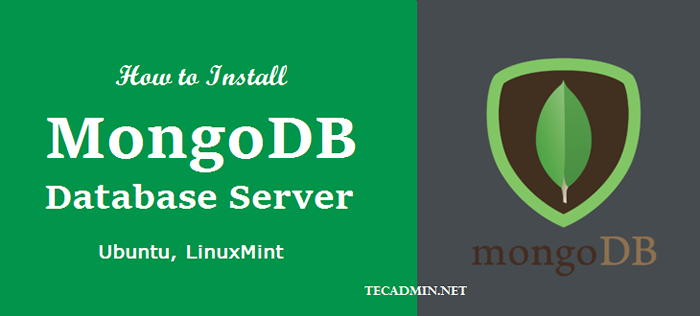
- 3427
- 296
- Howard Fritsch
MongoDB é um suporte de índice flexível completo e um banco de dados de consultas ricas. MongoDB é um banco de dados NoSQL. O MongoDB fornece um grande armazenamento de mídia com Gridfs. Clique aqui para obter mais detalhes sobre esta versão do MongoDB.
Este tutorial ajudará você a instalar o MongoDB 4.4 Lançamento da comunidade no Ubuntu 20.04 LTS (focal), 18.04 LTS (Bionic) e 16.04 Sistemas LTS (Xenial).
Etapa 1 - Repositório APT de configuração
Primeiro de tudo, importar a chave GPK para o repositório apt de MongoDB em seu sistema usando o seguinte comando. Isso é necessário para testar pacotes antes da instalação
sudo apt-key Adv-KeyServer hkp: // KeyServer.Ubuntu.com: 80 - -RECV 656408E390CFB1F5
Vamos adicionar URL do repositório apt de MongoDB em/etc/apt/fontes.lista.D/MongoDB.lista.
Ubuntu 18.04 LTS:
eco "deb [arch = amd64] https: // repo.MongoDB.org/apt/ubuntu bionic/mongodb-org/4.4 multiverso "| sudo tee/etc/apt/fontes.lista.D/MongoDB.lista
Ubuntu 16.04 LTS:
eco "Deb [arch = amd64, Arm64] https: // repo.MongoDB.org/apt/ubuntu xenial/mongodb-org/4.4 multiverso "| sudo tee/etc/apt/fontes.lista.D/MongoDB.lista
Etapa 2 - Instale o MongoDB no Ubuntu
Depois de adicionar repositórios APT necessários, use os seguintes comandos para instalar o MongoDB em seus sistemas. Ele também instalará todos os pacotes dependentes necessários para o MongoDB.
sudo apt update sudo apt install mongodb-org
Se você deseja instalar qualquer versão específica do MongoDB, defina o número da versão como abaixo
sudo apt install mongodb-org = 4.4.1 mongodb-org-server = 4.4.1 mongodb-org-shell = 4.4.1 MongoDB-Org-Mongos = 4.4.1 mongodb-org-tools = 4.4.1
Etapa 3 - Gerenciar o serviço MongoDB
Após a instalação, o MongoDB começará automaticamente. Para iniciar ou parar o MongoDB, usa o script init. Abaixo estão os comandos de exemplo.
sudo systemctl Ativar MongoD.serviço sudo systemctl start mongod.serviço
Depois que o serviço começar, verifique o status executando o comando:
SUDO SYSTEMCTL STATUS MONGOD.serviço

Use os seguintes comandos para parar ou reiniciar o serviço MongoDBB.
sudo systemctl stop manngod.Serviço sudo systemctl reiniciar o mongod.serviço
- Como trabalhar com MongoDB - Leia este tutorial
Etapa 4 - Verifique a instalação do MongoDB
Por fim, use o comando abaixo para verificar a versão MongoDB instalada em seu sistema.
MongoD -Versão
Saída:
Versão DB V4.4.1 Informações de construção: "versão": "4.4.1 "," gitversion ":" AD91A93A5A31E175F5CBF8C69561E788BBBC55CE1 "," OpenSSlversion ":" OpenSSL 1.1.1 11 de setembro de 2018 "," Módulos ": []," alocador ":" tcmalloc "," ambiente ": " distmod ":" ubuntu1804 "," distch ":" x86_64 "," target_arch ":" x86_64 "
Além disso, conecte o MongoDB usando a linha de comando e execute alguns comandos de teste para verificar o trabalho adequado.
Mongo> Use MyDB; > dB.cores.inserir ("id": 100, "cor": "rosa")> dB.cores.inserir ("id": 101, "cor": "roxo")> dB.cores.encontre () "_id": objectId ("5f75a76194d0a08201f26f25"), "id": 100, "color": "rosa" "_id": objectId ("5F75A7D51D0A1F26F26"): "Id" Id ""d541f26f266". : "Roxo" Tutoriais mais úteis
Aqui está a lista de tutoriais úteis para o servidor MongoDBB.
- Crie e solte o banco de dados em MongoDB
- Ativar autenticação em MongoDB
- Script de shell para fazer backup mongodb
- Backup e Restore Database em MongoDB
Conclusão
Neste tutorial, você aprendeu a instalar o MongoDODB Database Server no sistema Ubuntu.
- « Como instalar a subversão 1.9 no Ubuntu e Debian
- Como instalar o Subversão (SVN) 1.8.15 no Ubuntu e Debian »

